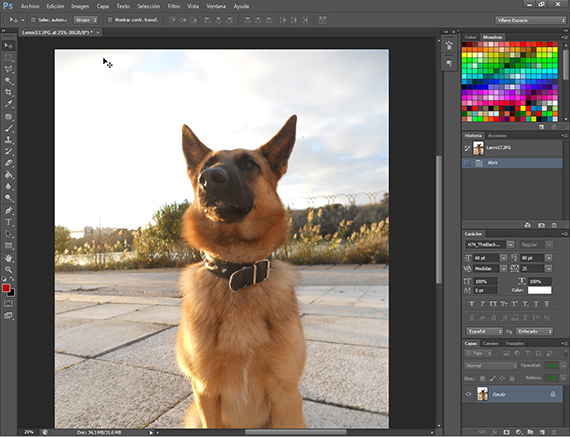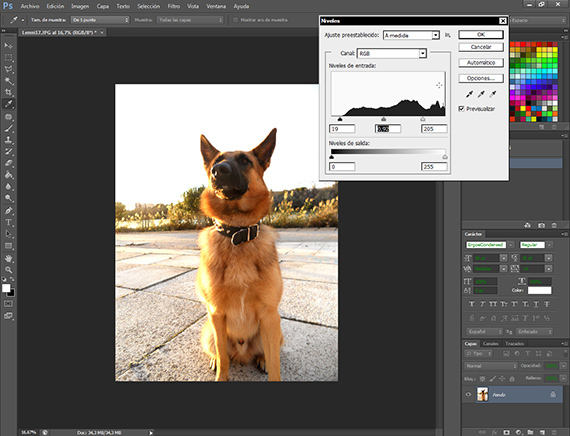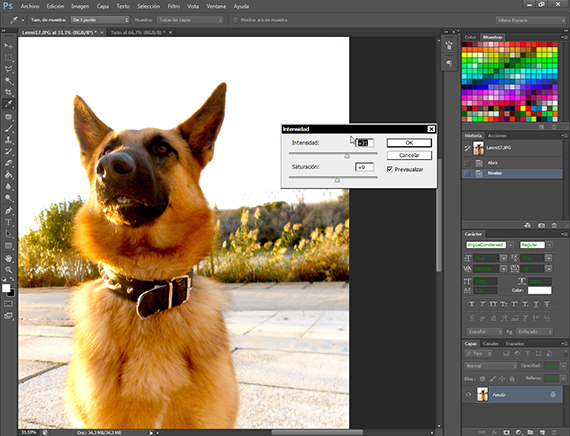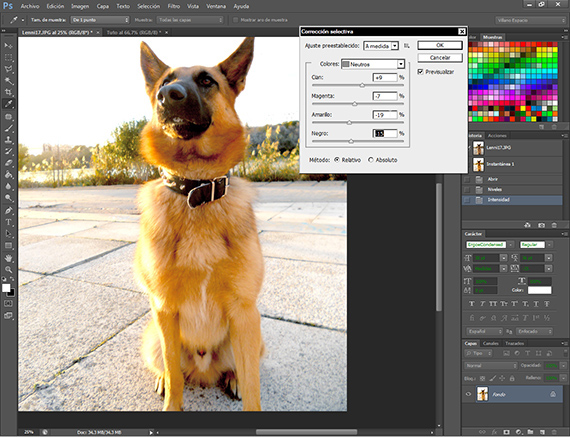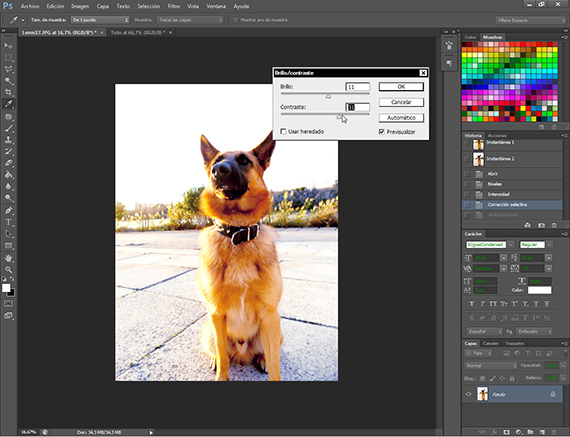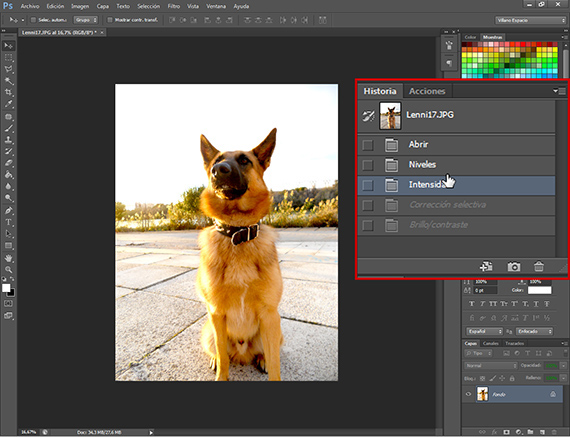Τώρα ας συνεχίσουμε με το Tutorial: Μαζική εργασία με το Adobe suite, στο 3ο μέρος του, όπου θα αρχίσουμε να αναπτύσσουμε τη δράση που θα αυτοματοποιήσει το εργασία με τις φωτογραφίες, κάνοντας την επαγγελματική μας ζωή πιο άνετη.
Για να μπορείτε να συνδυάσετε τα διαφορετικά πλίθαΘα μας φέρει μια πιο αποτελεσματική ροή εργασίας, επιτυγχάνοντας περισσότερη άνεση και καλύτερα αποτελέσματα από ό, τι αν συνεργαζόσασταν μόνο με έναν από αυτούς. Για παράδειγμα, πλίθα Photoshop είναι ένα υπέροχο πρόγραμμα επεξεργασίας εικόνας, ωστόσο δεν είναι καλό διοργανωτής στοιχείωνπώς είναι πλίθα Γέφυρα. Χωρίς περισσότερα σε αφήνω μαζί του φροντιστήριο.
Λοιπόν, αναλαμβάνοντας αυτό που αφήσαμε στο προηγούμενο φροντιστήριοΕίχαμε παραγγείλει τις φωτογραφίες της συνεδρίασης που μας άρεσαν περισσότερο, λαμβάνοντας περίπου 26 από μια ομάδα 51, και αυτές οι 26 που επιλέχθηκαν χωρίστηκαν σε δύο ομάδες, τις οποίες θα εργαστούμε διαφορετικά, και επομένως θα κάνουμε διαφορετικές ενέργειες για να είμαστε σε θέση εργάζονται σε παρτίδες. Εάν έχετε οποιεσδήποτε ερωτήσεις, μπορείτε να συμβουλευτείτε τον Οδηγό μας όποτε θέλετε: Εργαστείτε κατά παρτίδα με το Adobe suite (2ο μέρος).
Θεραπεία στη φωτογραφία
Όπως εξηγήσαμε στο προηγούμενο φροντιστήριο Θα ξεκινήσουμε μια σειρά από θεραπείες στη φωτογραφία που έχουμε λάβει για να πραγματοποιήσουμε τις δοκιμές που θα μας οδηγήσουν να προγραμματίσουμε μια δράση για την επιλεγμένη ομάδα φωτογραφιών. Μόλις ολοκληρώσω τις δοκιμές και σκέφτομαι τι θέλω να επιτύχω με αυτές τις φωτογραφίες, αποφασίζω να τις κάνωχάραξη χρώματος και φωτός, διόρθωση των επιπέδων που δίνονται στη φωτογραφία από την κάμερα που έχουμε χρησιμοποιήσει, η οποία ανάλογα με τη μία ή την άλλη κάμερα θα μας αφήσει κάποια επίπεδα ή άλλα. Πρώτα θα εφαρμόσουμε την επεξεργασία στη φωτογραφία και μετά θα δημιουργήσουμε τη δράση. Πρώτα απ 'όλα πρέπει έχετε βολικό χαρτί και μολύβι για να μπορέσετε να γράψετε τα εργαλεία και τις τιμές που θα δώσετε μαζί με τη γραμμή εργασία που έχει αναπτυχθεί για να μπορέσει να προγραμματίσει ακριβώς την ίδια δράση που πρόκειται να αναπτύξουμε.
Διόρθωση επιπέδου
Η πρώτη θεραπεία που έχω εφαρμόσει είναι η διόρθωση των επιπέδων φωτός, που μπαίνουν στη διαδρομή Προσαρμογές εικόνας-Επίπεδα. Αυτό το εργαλείο είναι πολύ εύκολο στη χρήση και μας επιτρέπει να διορθώσουμε τα γενικά επίπεδα φωτισμού της εικόνας, επιτρέποντάς μας να διορθώσουμε τα μαύρα, τα λευκά και τα γκρίζα της φωτογραφίας με γρήγορο και πρακτικό τρόπο. Όπως με όλα τα εργαλεία Photoshop, πρέπει να είστε πολύ προσεκτικοί με τον τρόπο εφαρμογής του, καθώς μπορεί να μας οδηγήσει στην υπερβολική επεξεργασία της φωτογραφίας, την οποία δεν θέλουμε. Ποτέ. Καταγράφουμε τις τιμές στο χαρτί που έχουμε για αυτό.
Δίνοντας ένταση
Η επιλογή έντασης βρίσκεται στη διαδρομή Εικόνα-Προσαρμογές-Έντασηκαι θα το χρησιμοποιήσουμε για να επισημάνουμε τα επίπεδα χρώματος της εικόνας μας Κιλίτο. Με αυτό το εργαλείο είναι εύκολο να περάσουμε στη θάλασσα, οπότε πρέπει να είμαστε πολύ προσεκτικοί στη χρήση του. Θα εφαρμόσουμε τιμές όχι μεγαλύτερες από 40 λαμβάνοντας υπόψη τα προαναφερθέντα. Μην περνας. Σημειώστε τις τιμές του εργαλείου σε ένα κομμάτι χαρτί.
Διόρθωση χρωμάτων
Σε μια διαδρομή Προσαρμογή εικόνας-Επιλεκτική διόρθωση, έχουμε ένα πολύ ευέλικτο εργαλείο για Photoshop, που μας βοηθά να εξισορροπήσουμε τα χρώματα των εικόνων, εξισώνοντας ή εξισορροπώντας τα. Θα το χρησιμοποιήσουμε για να αφαιρέσουμε αυτό το άγγιγμα του κίτρινου χρώματος που είναι τόσο άσχημο στη φωτογραφία από τα λευκά και τα ουδέτερα χρώματα, δίνοντας μια πιο φυσική εμφάνιση στη φωτογραφία. Ένα άλλο εργαλείο με το οποίο πρέπει να είμαστε προσεκτικοί και υπομονετικοί ή θα επεξεργαστούμε υπερβολικά τις εικόνες μας. Γράψτε τις τιμές.
αντίθεση
Χρησιμοποιώντας αυτό το εργαλείο που βρέθηκε στο μονοπάτι Ρυθμίσεις εικόνας-Φωτεινότητα και Αντίθεση, θα δώσουμε περισσότερο φως στη φωτογραφία και λίγο περισσότερη αντίθεση, προκειμένου να φωτίσει τη σκηνή και ότι τα ζωντανά χρώματα των μαλλιών Κιλίτο ξεχωρίζω. Γράψτε τις τιμές.
Κρίνουμε για τον εαυτό σου
Μόλις ολοκληρώσω την εφαρμογή των διαφορετικών θεραπειών, κρίνετε εάν αυτό είναι το αποτέλεσμα που θέλετε, όχι μόνο για αυτήν τη φωτογραφία, αλλά και για την υπόλοιπη σειρά. Είναι πολύ σημαντικό να είστε υπομονετικοί και να γνωρίζετε τι θέλετε για σας εργασία.
Λήφθηκε απόφαση
Μόλις είμαστε πεπεισμένοι ότι αυτό είναι το άγγιγμα που θέλουμε, πηγαίνουμε στο παράθυρο Ιστορία και επιστρέφουμε τη φωτογραφία στο μύηση, δηλαδή, πώς ήταν όταν το ανοίξαμε.
Αρχίζουμε να προγραμματίζουμε τη δράση
Τελειώνουμε αυτό το μέρος του φροντιστήριο, συλλέγοντας τα δεδομένα που αποκτήθηκαν από το δικό μας εργασία με αυτήν τη φωτογραφία, τους σχολιασμούς στο χαρτί. Ο προγραμματισμός μιας ενέργειας είναι εύκολος, ωστόσο πρέπει να ακολουθήσετε μερικά βήματα για να το συμπεριλάβετε σε μια ροή εργασία με παρτίδα, χωρίς να βγούμε από αυτό που θέλουμε. Για να το κάνουμε αυτό, θα γράψουμε σε ένα χαρτί τη σειρά και τις τιμές που μας έδωσε η μεταχείριση της φωτογραφίας που τραβήξαμε ως παράδειγμα.
Στο επόμενο φροντιστήριο θα προγραμματίσουμε πλήρως τη δράση και θα αρχίσουμε την προετοιμασία της παρτίδας μιας ομάδας φωτογραφιών.
Περισσότερες πληροφορίες - Tutorial: Batch work with the Adobe suite (2ο μέρος).